使用 Windows Installer 設定 IronPDF
下載並執行安裝程式
下載安裝程式**IronPDF 安裝包,然後運行它。
請仔細閱讀並接受授權協議:
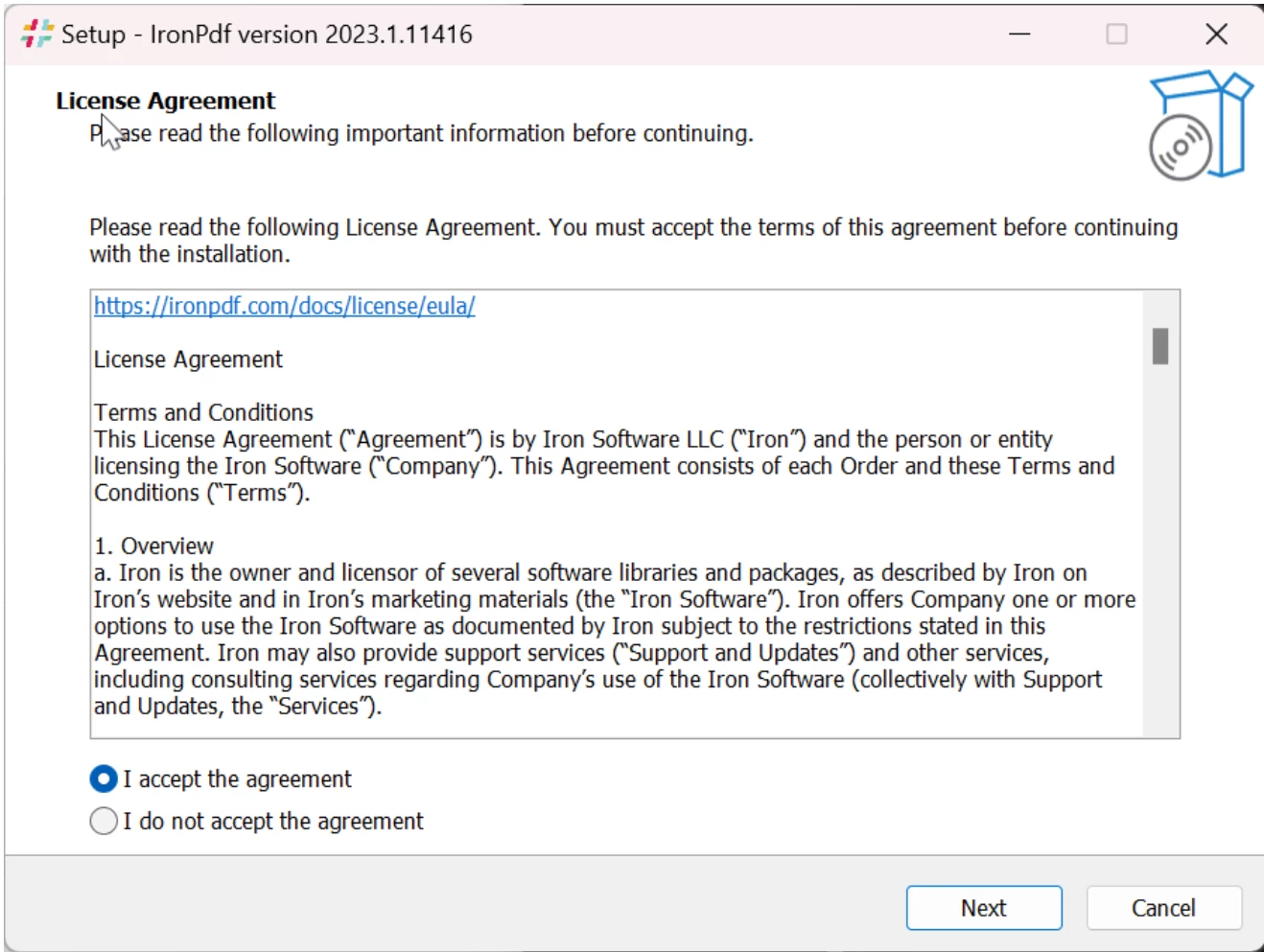
按照下列步驟,然後導航至
Install: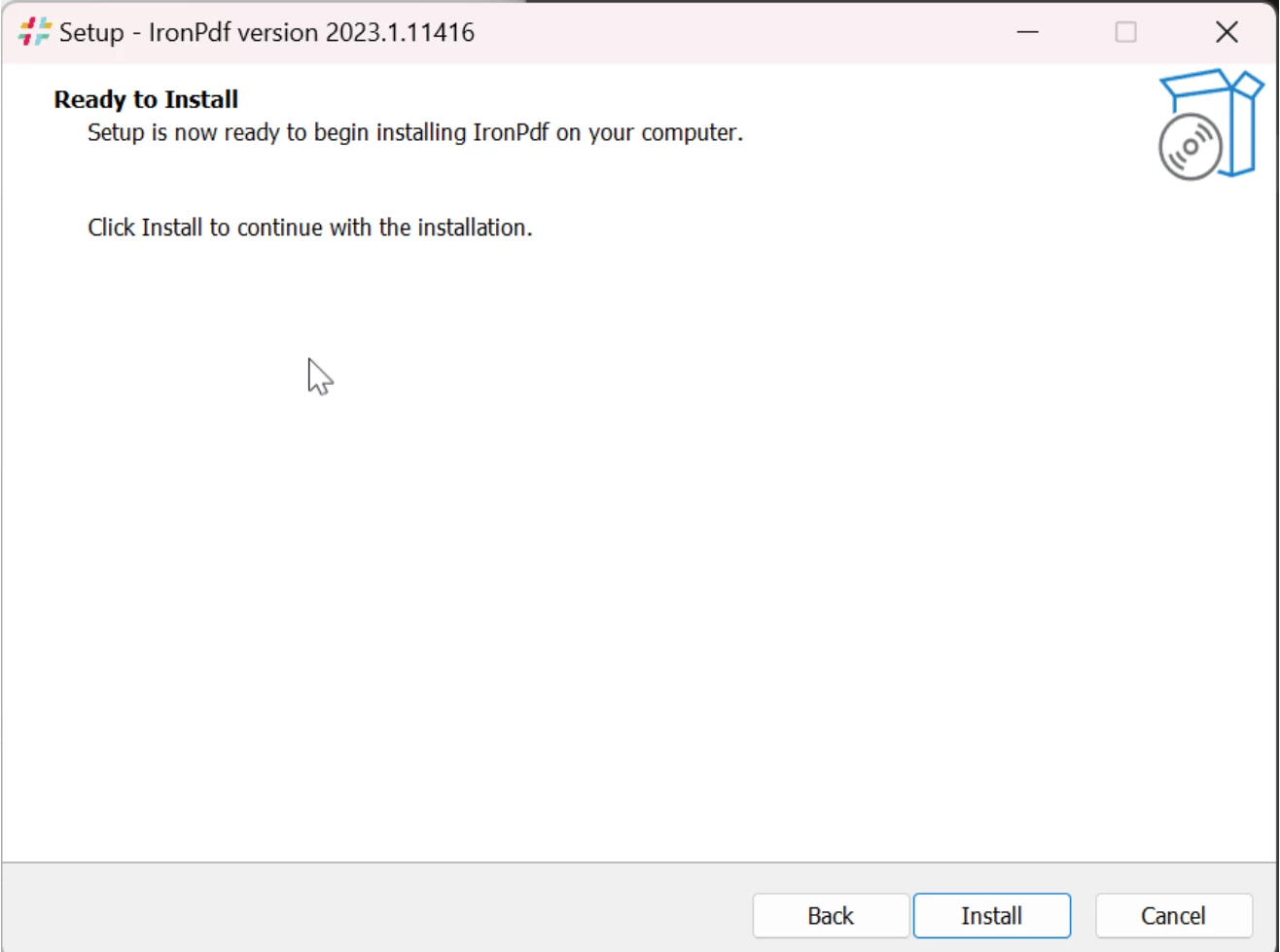
閱讀完資訊頁面後,點擊
Next以繼續: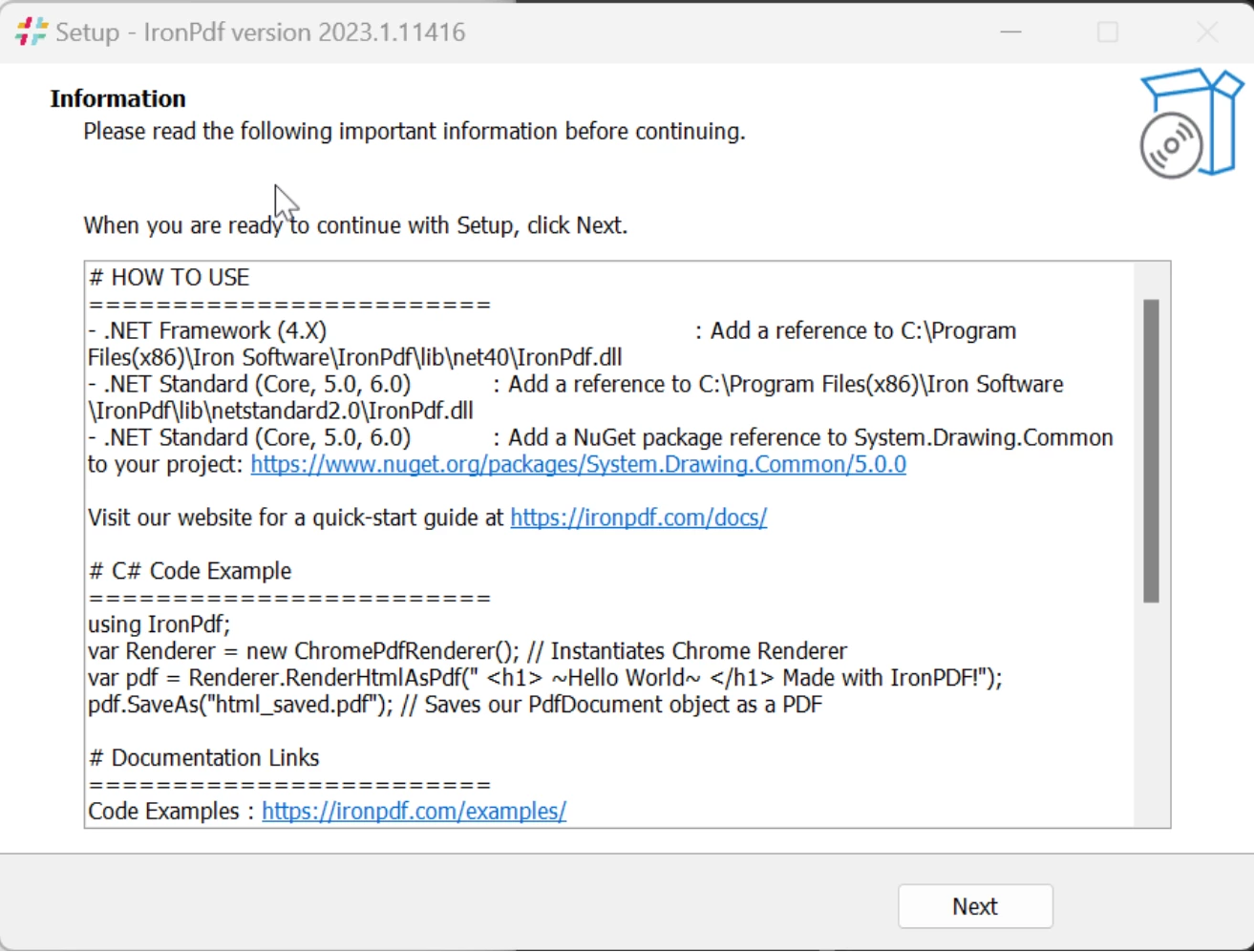
點擊
Finish結束安裝:
修改 Windows 11 上的環境變數
請記住,為了使環境變數的修改生效,您必須重新啟動機器。以下步驟應由安裝程式自動完成,但如果它不起作用,您可能需要手動完成:
按下
Windows+R鍵來打開“運行”程序,並在“開啟”欄位中輸入sysdm.cpl: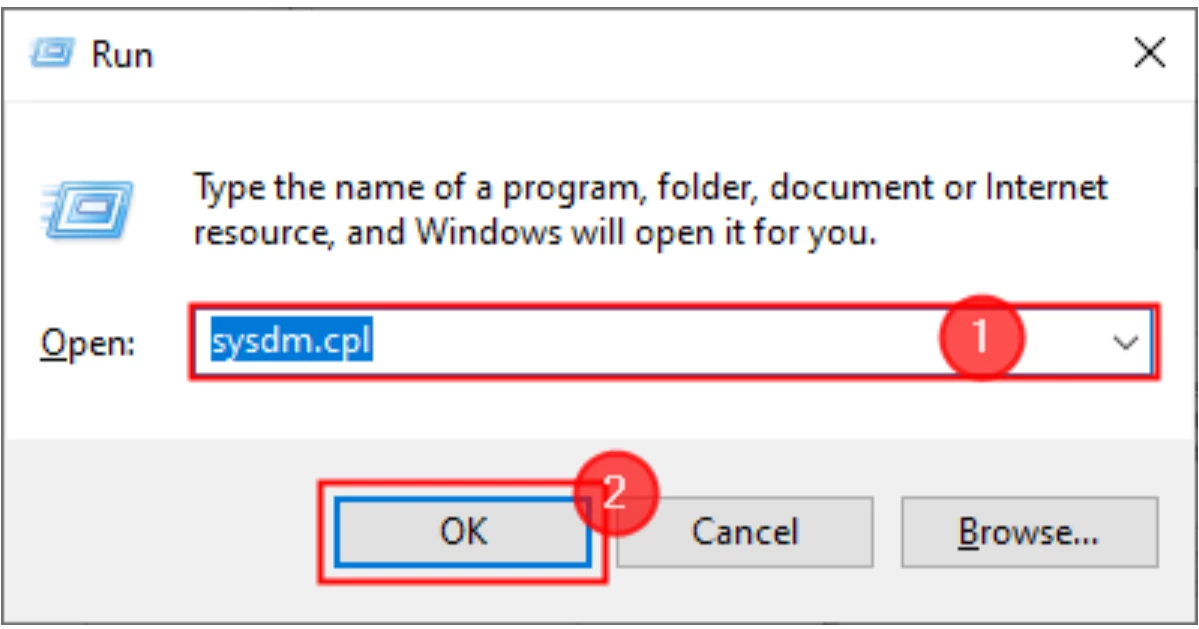
在出現的「系統屬性」窗口中,導航到「高級」選項卡,然後點擊「環境變數...」按鈕:

在此部分,您可以新增和編輯現有的變數。
使用者變數用於您想要更改當前或特定使用者的環境變數時。系統變數用於全系統的變數。
現在讓我們為 IronPDF 創建或編輯變量。
將
Variable Name設為IRONPDF_INSTALL_DIR。 並將Variable Value設置為C:\Program Files(x86)\IronSoftware\IronPdf
- 重新啟動機器以使環境變數的更改生效。
在 Windows 10 上修改環境變數
請記住,為了使環境變數的修改生效,您必須重新啟動機器。以下步驟應由安裝程式自動完成,但如果它不起作用,您可能需要手動完成:
在 Windows 工作列上,右鍵點擊 Windows 圖示,然後選擇
系統。在出現的
設定視窗中,導航至相關設定->進階系統設定在「進階」標籤中,找到「環境變數...」按鈕:
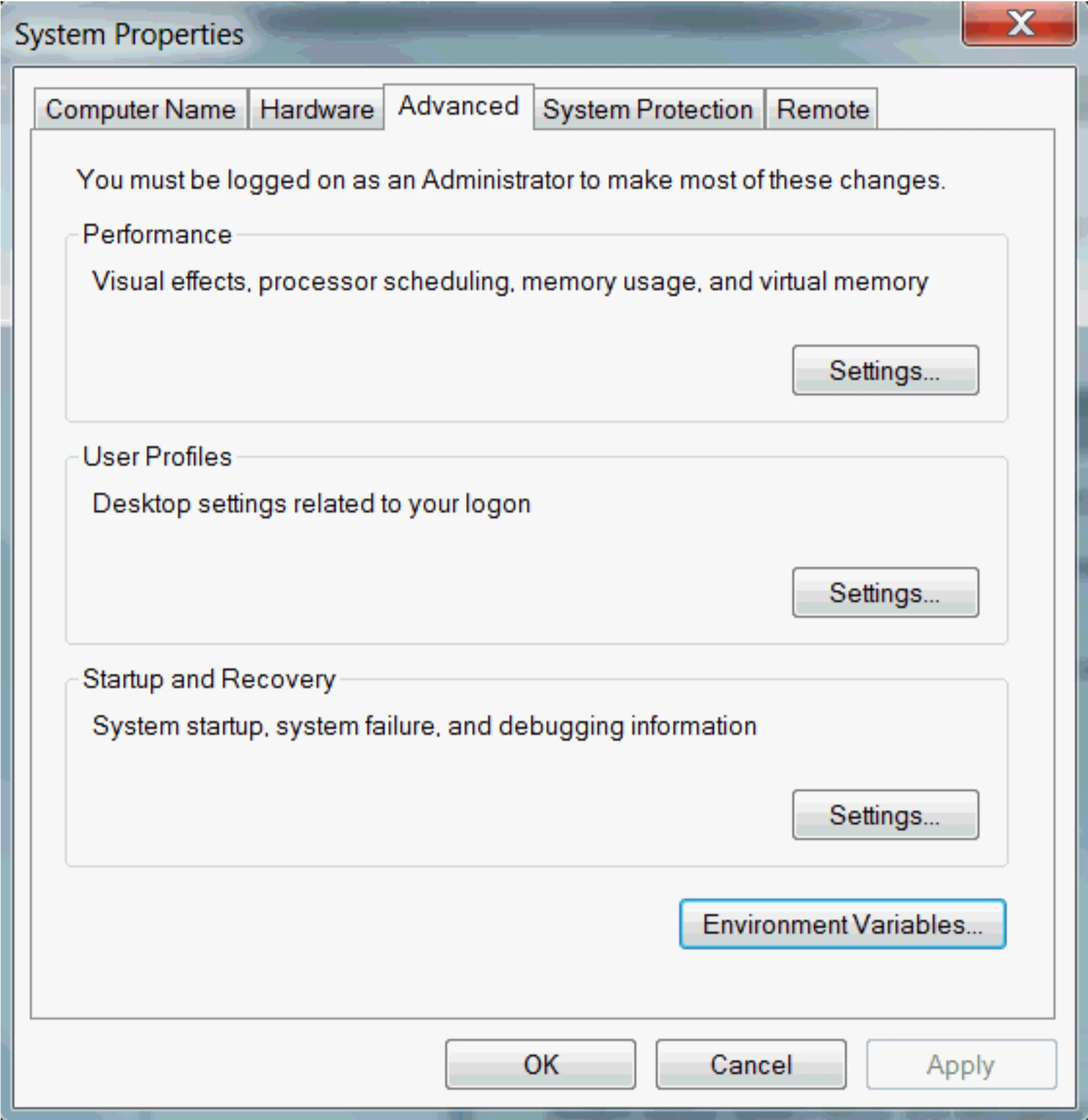
在此部分,您可以新增和編輯現有的變數。
使用者變數用於您想要更改當前或特定使用者的環境變數時。系統變數用於全系統的變數。
現在讓我們為 IronPDF 創建或編輯變量。 將
Variable Name設為IRONPDF_INSTALL_DIR。 並將Variable Value設置為C:\Program Files(x86)\IronSoftware\IronPdf.
- 重新啟動機器以使環境變數的更改生效。



















